Slinex Cloud Call қолданбасы
Slinex Cloud Call орнату және баптау (Android):
Slinex Cloud Call орнату және баптау (iOS):
Ол үшін техникалық қолдау қызметіне тиісті сұраным жазу қажет.
ML-20IP, XR-30IP нақты уақыт режимінде бейнені көруге және қосымша арқылы бейнемұрағатты қарауға мүмкіндік береді.
SL-07IP қоңырау шалу панельдерінен нақты уақыт режимінде бейнені көруге және қосымша арқылы қоңырау шалу панельдеріндегі бейнемұрағатты қарауға мүмкіндік береді.
SL-10IPT қоңырау шалу панельдерінен және қосымша камералардан нақты уақыт режимінде бейнені көруге мүмкіндік береді, бірақ қосымша арқылы мұрағат жазбаларына қол жеткізуге мүмкіндік бермейді.
Тізімнен құрылғыңыздың суретіне басыңыз.
Одан кейін экранды солға сырғытыңыз:
(1).png)
«Құрылғыдағы оқиғалар» батырмасын басыңыз:
(1).png)
Қолжетімді жазбалар тізімі пайда болады:
(1).png)
Жасыл түтікше пиктограммасын басыңыз.
(2).png)
«Беспокоить жоқ» режимін таңдаңыз.
(2).png)
Біз алтыдан артық қоспауды ұсынамыз.
ML-20IP
Шақыру түймесін басып тұрыңыз → бірінші қысқа дыбыстық сигнал → шақыру түймесін жіберіп, қайтадан басып тұрыңыз → екінші қысқа дыбыстық сигнал → шақыру түймесін жіберіп, қайтадан басып тұрыңыз → үшінші қос қысқа дыбыстық сигнал → шақыру түймесін жіберіп, панельдің қайта жүктелуін күтіңіз → қайта жүктелгеннен кейін панель үзіліспен дыбыстық сигналдар шығарады, бұл оның «Кіру нүктесі» режимінде екенін білдіреді.
SL-07IP
Күту режимінде домофонда түймені қысқа дыбыстық сигнал шыққанша басып тұрыңыз, содан кейін түймені жіберіңіз – домофон қайта жүктеледі. Қайта жүктелгеннен кейін тағы бір дыбыстық сигнал шығады, қуат индикаторы жыпылықтай бастайды – бұл домофонның «Кіру нүктесі» режиміне өткенін білдіреді.
XR-30IP
XR-30IP конвертерінің оң қырындағы («10» суретте) «ТД режимі» түймесін алдыңғы панельдегі көк ТД жарықдиоды жанғанға дейін басып тұрыңыз. Түймені жіберіңіз – конвертер қайта жүктеледі. Қайта жүктелгеннен кейін кіру нүктесі режимінде ТД диоды жыпылықтайды.
.png)
Құрылғыңыздың микробағдарламасын жаңарту үшін мына сілтеме арқылы өтіңіз:
https://cdn.slinex.ru/Firmwares/%модель_устройства%/latest/,
мұндағы «%модель_устройства%» – құрылғыңыздың моделі.
Мысалы:
https://cdn.slinex.ru/Firmwares/SL-10IPT/latest/
Бұл қате құрылғының басқа аккаунтқа тіркелгенін білдіреді. Құрылғы иесіне хабарласып, оған құрылғыға ортақ қолжеткізуді беруді сұраңыз.
Құрылғыны бірнеше аккаунтқа байлау үшін «Құрылғы туралы ақпарат» экранына өту керек (беріліс дөңгелегі пиктограммасын басыңыз), «Ортақ қолжеткізу» бөлімін таңдап, содан кейін қажетті аккаунтты ортақ қолжеткізу тізіміне қосыңыз.
Өкінішке орай, SL-10IPTHD қосымша арқылы жазбалар мұрағатын көруді қолдамайды. Сіз мұрағатты тікелей домофоннан немесе веб-интерфейстен көре аласыз.
1. «Үйден тыс» режимін қосыңыз.
2. Егер бұл режим қазірдің өзінде қосулы болса, құрылғыны қосымшадан жойып, қайтадан қосып көріңіз.
1. Бірінші (негізгі) Slinex Cloud Call қосымшасында бірегей аккаунт жасап, құрылғыны Android немесе iOS үшін «Slinex Cloud Call қосымшасын баптау нұсқаулығына» сәйкес қосыңыз.
2. Қалған (қосымша) мобильді құрылғыларда бірегей аккаунттар жасап, бірақ құрылғыны қосымшаға қоспаңыз.
3. Одан кейін негізгі мобильді қосымшада «Бөлісу» функциясын қолданып, ағымдағы құрылғыға қосымша мобильді қосымшаларға олардың аккаунт атауларын енгізу арқылы қолжеткізуді бөлісіңіз.
Есте сақтаңыз: қосымша мобильді қосымшаларда құрылғыны баптауға қатысты барлық функциялар шектеледі, тек құлыпты кешіктіріп ашу уақытын баптау қалады.
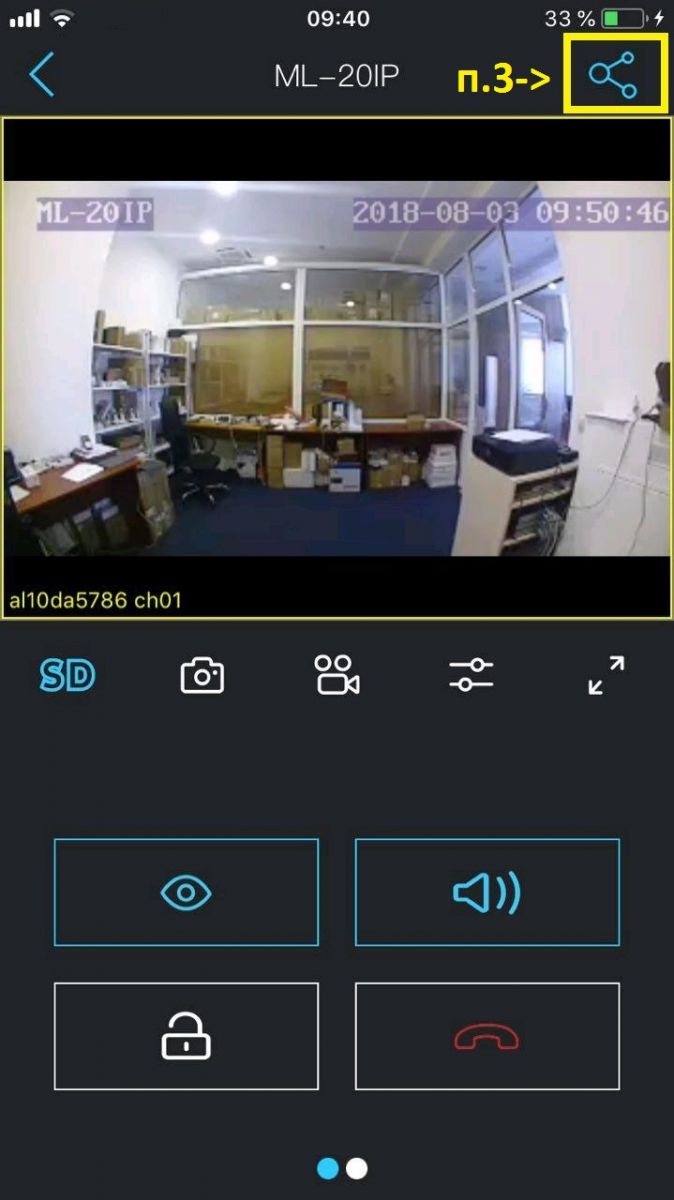
1. Енгізіп жатқан логин/құпиясөздің дұрыстығын тексеріңіз.
2. Логин мен құпиясөз дұрыс болса, құрылғыңыздың микробағдарламасы сәтті жаңартылғанына көз жеткізіңіз. Көп жағдайда бұл қате ескі микробағдарламадағы құрылғылармен Slinex Cloud Call қосымшасын қолданғанда пайда болады.
Құрылғылар
Домофон 64 ГБ SD карталарын тек FAT32 файлдық жүйесінде және стандартты кластер өлшемімен форматталған жағдайда ғана қолдайды.
Шамамен 5 секунд бойы «оқырман параметрлерін қалпына келтіру» түймесін басып тұрыңыз, панель үзілісті дыбыстық сигнал шығарғанға дейін. Бұл оқырман жадын тазартылғанын білдіреді (түйме артқы қақпақта орналасқан және 9 санымен белгіленген).
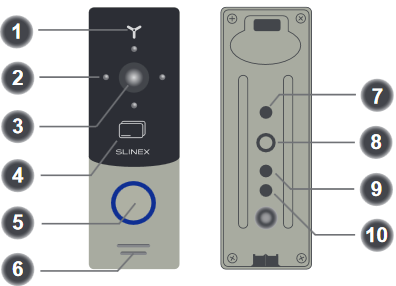
1. Күту режимінде әкімші картасын бір рет оқу құрылғысына жақындатыңыз. Панель қос дыбыстық сигнал шығарып, түйме жарығы көк түске жанады.
2. Әкімші картасын қайтадан оқу құрылғысына жақындатыңыз. Панель қос дыбыстық сигнал шығарып, қоңырау түймесінің жарығы қызыл түске жанады. Бұл режимде бұрын тіркелген карталарды жазу процесіне ұқсас тәсілмен оқу құрылғысына жақындатып жоюға болады. Карталарды жою режимінен шығу үшін әкімші картасын оқу құрылғысына жақындатыңыз немесе 10 секунд күтіңіз.
1. Пайдаланушы карталарын қосу режиміне кіру үшін күту режимінде оқу құрылғысына әкімші картасын бір рет жақындатыңыз. Панель қос дыбыстық сигнал шығарып, түйме жарығы көк түске жанады.
2. Оқырман жадына қосу қажет әр пайдаланушы картасын кезекпен оқу құрылғысына жақындатыңыз. Әр жаңа картаны қосқанда панель қысқа қос дыбыстық сигнал шығарады. Егер панель төрт рет дыбыс шығарса, бұл картаның құрылғы жадында бұрыннан бар екенін білдіреді.
3. Жаңа карталарды қосу аяқталған соң әкімші картасын қайтадан оқу құрылғысына жақындатыңыз. Панель қос дыбыстық сигнал шығарып, қоңырау түймесінің жарығы қызыл түске жанады. Бұл режимде бұрын тіркелген карталарды жазу процесіне ұқсас тәсілмен оқу құрылғысына жақындатып жоюға болады. Карталарды жою режимінен шығу үшін әкімші картасын оқу құрылғысына жақындатыңыз немесе 10 секунд күтіңіз.
4. Қосу немесе жою режимінде, егер оқу құрылғысына 10 секунд бойы ешқандай карта жақындатылмаса, ол автоматты түрде күту режиміне өтеді. Оқырман жадында сақталатын пайдаланушы карталарының ең көбі – 248 дана.
1. Әкімші картасын қосу режиміне кіру үшін «оқырман параметрлерін қалпына келтіру» түймесін қысқа уақытқа басыңыз. Бұл кезде қоңырау панелі бір рет дыбыстық сигнал шығарып, қоңырау түймесінің жарығы көк түске жанады.
2. 10 секунд ішінде оқу құрылғысына әкімші ретінде қолданылатын картаны жақындатыңыз. Сәтті оқу кезінде панель ұзақ дыбыстық сигнал шығарады. (Егер 10 секунд ішінде картаны жақындатпасаңыз, панель күту режиміне өтеді). Қоңырау панелінде тек бір ғана әкімші картасы болуы мүмкін.
Алдымен сізге микробағдарлама файлдары қажет болады.
Монитор немесе қоңырау панелі үшін микробағдарламаны қайдан жүктеуге болады?
Егер сіздің құрылғыңыз SQ-04M, SQ-07M, SQ-07MTHD, SL-07MHD, SL-10MHD болса:
Жүктелген архивтің ішінде үш файл болады:
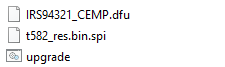
Оларды алдын ала FAT32 форматында форматталған SD картаның түпкі бумасына көшіріңіз.
Картаны мониторға салыңыз да, мәзірден микробағдарламаны жаңартыңыз:
Жүйе --> Ақпарат --> Жаңарту
Егер сіздің құрылғыңыз SL-07IPHD, SL-10IP, SL-10IPTHD, ML-20IP немесе XR-30IP болса:
Slinex Cloud Call қосымшасын ашып, «Жаңа құрылғыларды қосу» тармағын таңдаңыз, «Қосылған» дегенді таңдаңыз және «Растау» түймесін басыңыз.
.png)
Желіден іздеу басталады.
Сол жақта барлық қолжетімді құрылғылардың UID-ін, ал оң жақта олардың IP-мекенжайларын көресіз.
.png)
Компьютердегі браузерді ашып, қажетті құрылғының IP-мекенжайын мекенжай жолағына енгізіңіз (мысал ретінде ML-20IP қарастырамыз).
Назар аударыңыз!
• SL-07IPHD, ML-20IP, XR-30IP үшін – IP-мекенжайды енгізіп, Enter басу жеткілікті.
• SL-10IPTHD және SL-10IP үшін – IP-мекенжайдан кейін :8090 деп жазу керек.
Мысал: IP мекенжай – 192.168.1.10. Браузер жолына 192.168.1.10:8090 деп жазып, Enter басу керек.
* SL-10IPT үшін Internet Explorer браузерін пайдалану қажет.
Ашылған терезеде тілді орыс тіліне ауыстырып*, пайдаланушы атын – Admin және әдепкі құпиясөзді – 888888 енгізіңіз.
* Құрылғы үлгісіне қарай веб-интерфейс әртүрлі болуы мүмкін.
.png)
Кіру аяқталған соң:
1 - SL-10IP, SL-07IPHD, ML-20IP және XR-30IP үшін: «Жүйе» қойындысына өтіп, содан кейін «Инициализация» тармағын таңдаңыз, «Шолу» түймесін басып, алдын ала жүктелген микробағдарлама файлын таңдаңыз да, «Қолдану» түймесін басыңыз.
.png)
2 - SL-10IPTHD үшін: «Remote setting» қойындысына өтіп, одан кейін «Remote upgrade» бөлімін таңдаңыз, микробағдарлама файлын таңдап, «Remote upgrade» түймесін басыңыз.
.png)
Құрылғы жаңарту процесін бастайды. Көрсеткіш соңына жеткеннен кейін шамамен 5 минут күту қажет.
Микробағдарламаның соңғы нұсқасын жүктеу үшін http://slinex.kz сайтында өз өніміңіздің бетіне өтіңіз, сайттағы іздеуді пайдаланыңыз:
.png)
Содан кейін экранның оң жағындағы сілтемені басыңыз:
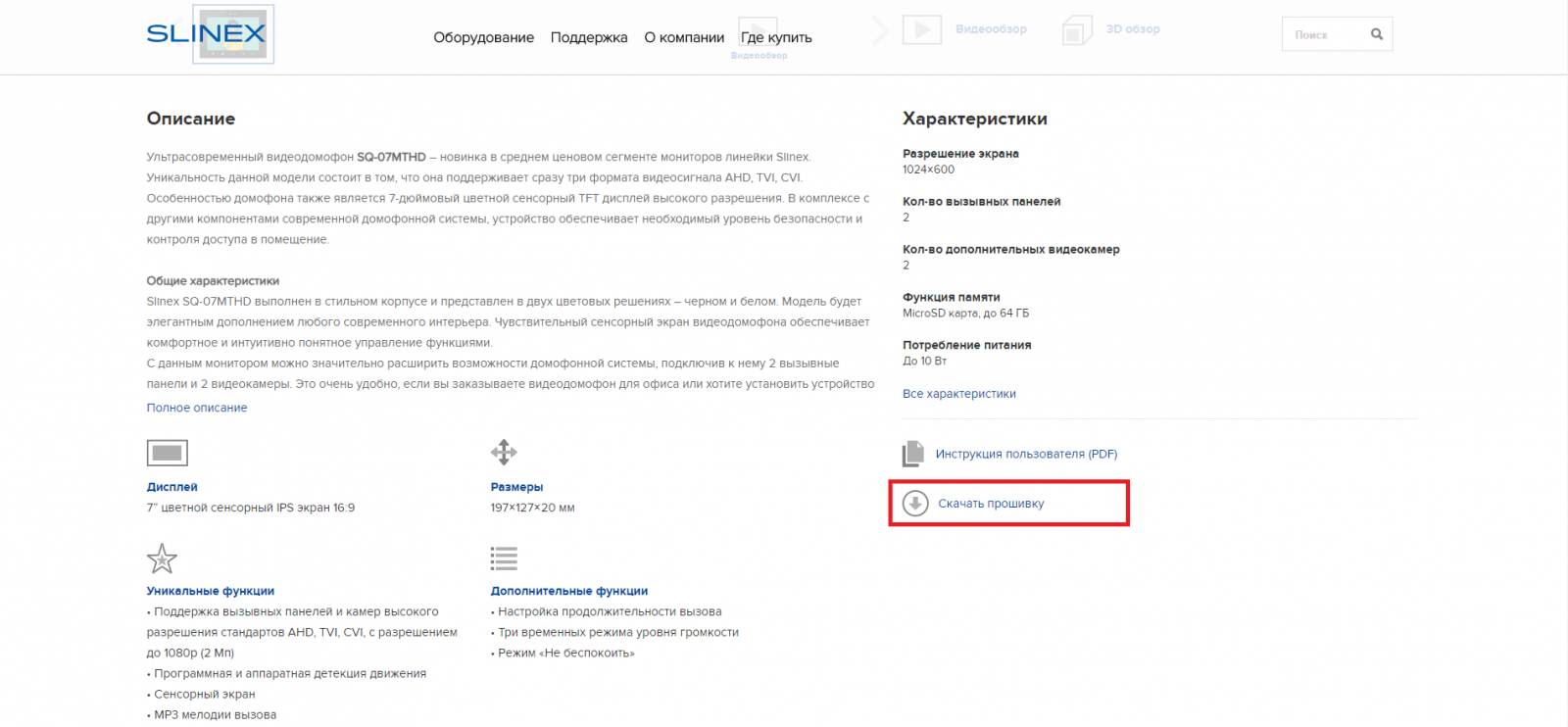
Осыдан кейін микробағдарлама файлы жүктеле бастайды немесе сіз құрылғыңыздың аппараттық нұсқасын анықтау бетіне өтесіз. Барлық қажетті деректерді өрістерге енгізіп, «Тексеру» түймесін басыңыз.
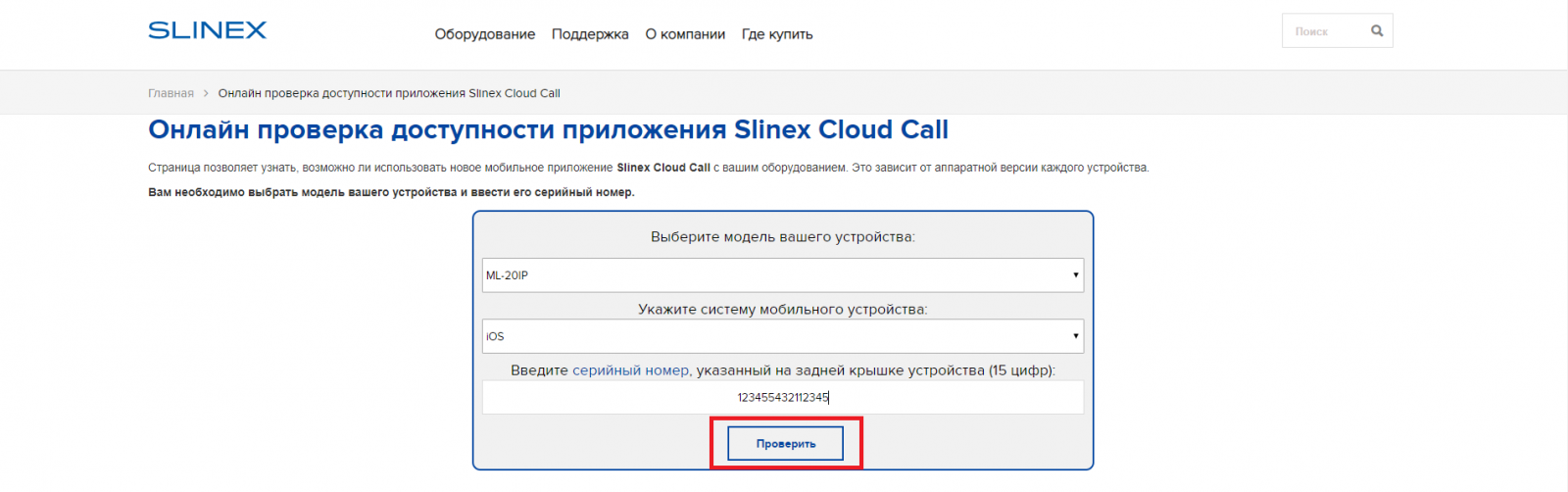
Содан кейін сіз микробағдарламаны жүктеу сілтемесі және жаңарту жөніндегі толық нұсқаулық берілген бетке өтесіз:

Егер өрістерді толтыруға деректеріңіз жеткіліксіз болса немесе кез келген басқа қиындықтар туындаса, біздің қолдау қызметіне info@slinex.kz поштасы арқылы хабарласыңыз.
Slinex ML-20IP және Slinex SL-07IPHD (SL-10IPTHD) – IP функциялары бар аналогтық құрылғылар. Бұл құрылғыларды өзара немесе басқа аналогтық домофондармен қосу үшін аналогтық 4 сымды қосылым қолданылады, ал IP функцияларын қамтамасыз ететін бұлтты сервиске қосу – Wi-Fi немесе Ethernet арқылы жүзеге асады.
Яғни, панельден мониторға қоңырау беру үшін аналогтық қосылым қолданылады, ал смартфонға қоңырау беру үшін интернет желісіне қосылу қажет.
Slinex құрылғыларына берілетін кепілдік мерзімі – 24 ай.
Кейбір үлгілердің нұсқаулықтарында 24 ай (2 жыл) кепілдік мерзімі көрсетілуі мүмкін. Егер жабдық сатып алынған дүкен 24 ай кепілдік мерзімін көрсетсе, жарамды болып кепілдік талондағы мерзім есептеледі.
Мүмкін себеп – нақты уақыт сағатының батареясы таусылған болуы. Оны құрылғы корпусының қақпағын ашып ауыстыруға болады. Суретте батарея орналасқан жері белгіленген домофон тақшасының мысалы көрсетілген.
НАЗАР АУДАРЫҢЫЗ! Құрылғы корпусын ашқан жағдайда, кепілдіктен айырыласыз! Батареяны ауыстыру үшін сервис орталығына жүгініңіз.
.png)
Қолданылатын кабельдің түрі домофон мен қоңырау панелінің арасындағы қашықтыққа байланысты анықталады. Мынадай кабель түрлерін пайдалануға болады:
Экрандалмаған немесе экрандалған 4 өзекті кабель:
• қашықтық 25 метрге дейін – әр өзегінің қимасы 0,22 мм² болатын экрандалмаған кабель;
• қашықтық 25–50 метр – әр өзегінің қимасы 0,41 мм² болатын экрандалмаған кабель;
• қашықтық 50–80 метр – әр өзегінің қимасы 0,75 мм² болатын экрандалған кабель.
.png)
Егер желі ұзындығы 80–100 метр болса, бейнесигналды жеткізу үшін әр өзегінің қимасы 0,75 мм² болатын экрандалмаған 3 өзекті кабель және RG-59 немесе RG-6 типті коаксиалды кабель пайдалану қажет.
(1).png)
Егер желі ұзындығы 80–100 метр болса, бейнесигналды жеткізу үшін әр өзегінің қимасы 0,75 мм² болатын экрандалмаған 3 өзекті кабель және RG-59 немесе RG-6 типті коаксиалды кабель пайдалану керек.
(1).png)
Интеркомдағы қоңырау панелінен соңғы мониторға дейінгі ең үлкен қашықтық, кабель таңдау бойынша ұсыныстар сақталған жағдайда, 100 метрден аспауы тиіс.
Slinex домофондарымен жұмыс істеуі үшін жад картасы FAT32 форматында болуы тиіс.
Одан кейін оны монитор құралдары арқылы қайта форматтау қажет.
Slinex құрылғылары қосымша арқылы жұмыс істеуі үшін олар интернет желісіне қосылған болуы керек.
Бұл үлгідегі бейнедомофон AHD стандартының жоғары ажыратымдылықтағы панельдері мен камераларын қолдайды. Жоғары ажыратымдылықтағы камералармен/қоңырау панельдерімен жұмыс істеу үшін «Жүйе – Камера кірісі (Панель кірісі) – HD» параметрін қосу керек.
Маңыздысы – қосылған камералар мен қоңырау панельдері AHD режимінде болуы тиіс. Егер камера немесе панель режимі мәзірдегі таңдалған режимге сәйкес келмесе, экранда бейне көрсетілмейді.
Сұрағыңызға жауап таппадыңыз ба?
Егер қажетті сұраққа бұл тізімнен жауап таба алмасаңыз – арнайы форма арқылы бізге жазыңыз, және біз сізге мүмкіндігінше тез жауап береміз. вам в кратчайшие сроки.
Сұрақ қою